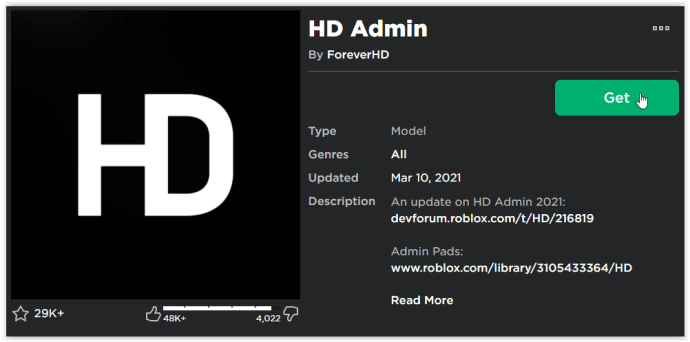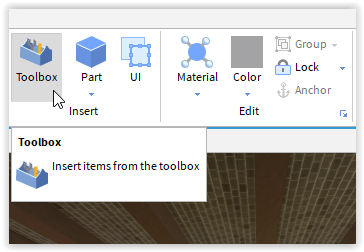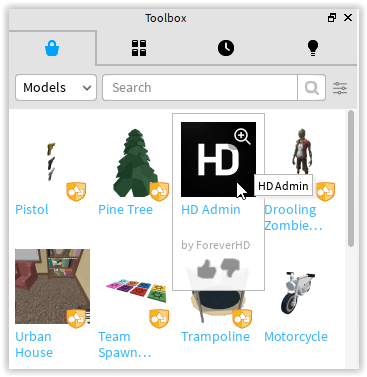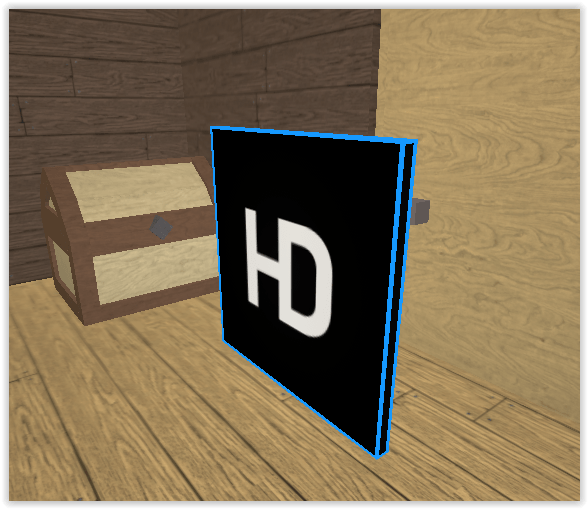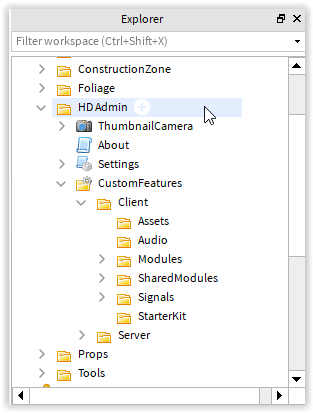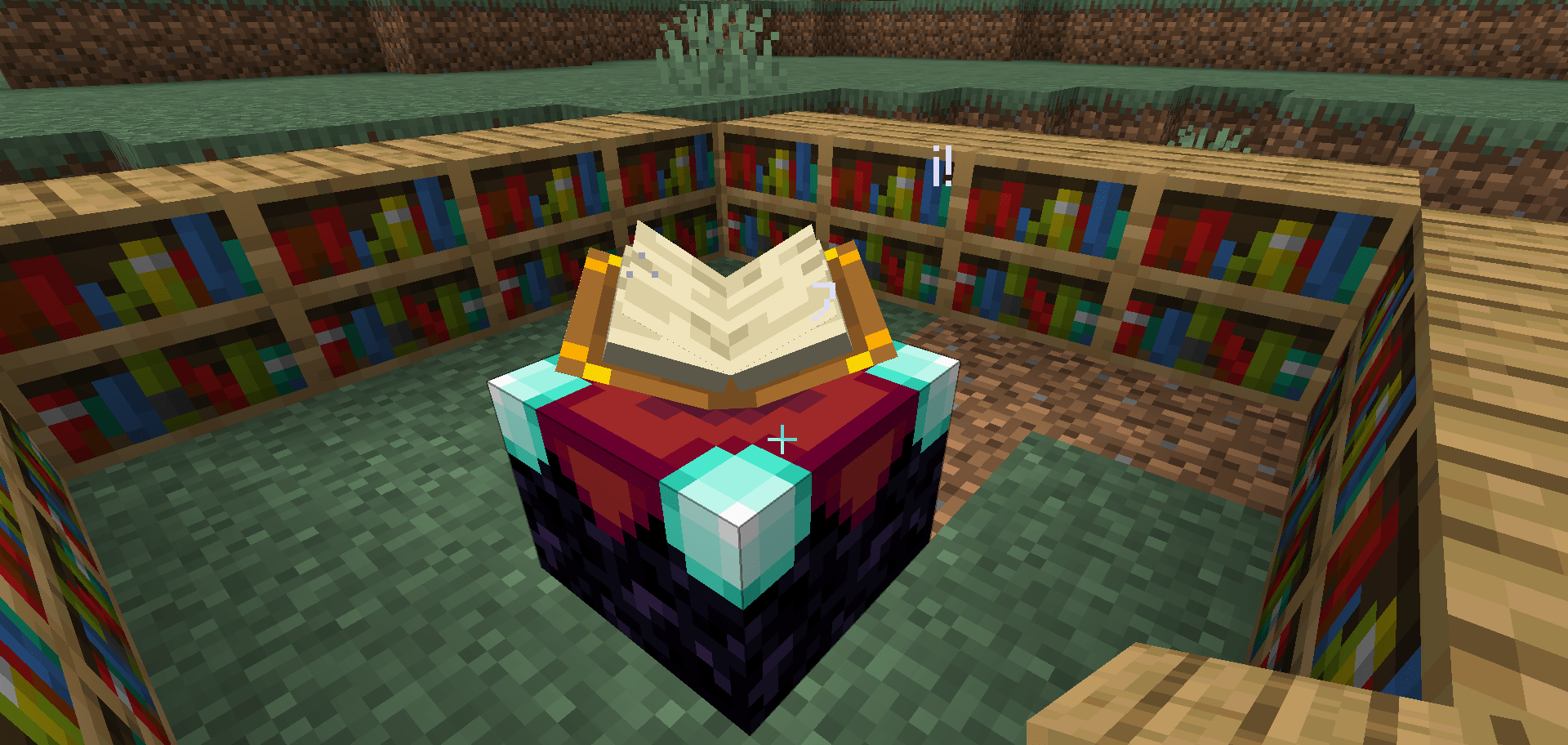Roblox est une plate-forme où vous pouvez créer et jouer à des jeux 3D avec des amis en ligne. La plate-forme compte près de 200 millions d'utilisateurs enregistrés et est disponible depuis 2007. Si vous êtes nouveau sur Roblox, les choses les plus importantes à savoir sont les commandes d'administration. Vous pouvez utiliser du code pour effectuer toutes sortes de tâches dans vos jeux conçus. Entrez une commande dans la boîte de discussion et regardez ce qui se passe.

Création de commandes d'administration
Vous pouvez créer des commandes d'administration, mais le processus est un peu compliqué, surtout si vous ne connaissez rien à l'écriture de code. Le premier utilisateur Roblox à créer des commandes d'administration est connu sous le nom de "Person299". Il a créé un script de commande en 2008, et c'était le script le plus utilisé dans Roblox. Cependant, les commandes réelles qu'il a effectuées ne sont plus actives.

Commandes d'administration les plus courantes dans Roblox
Vous pouvez accéder aux commandes d'administration en tapant “/” pour lancer la boîte de discussion, puis tapez ";[commander]."
Les commandes avancées incluent ";[commande] [nom du joueur]" ou « ;[commande] [nom du joueur] [nom/réglage de la commande] »
« Nom du joueur » peut être « moi » ou le nom de jeu d'un autre joueur.
« Nom/paramètre de commande » peut être une option pour la commande, telle que ";morphe moi poulet " ou "; transparence moi 6 ."
Cet article fournit les commandes d'administration Roblox les plus courantes. Pour les nouveaux joueurs, vous découvrirez également comment activer les commandes d'administration et les utiliser dans votre jeu ou d'autres.
Voici une liste des commandes d'administration les plus utilisées dans Roblox :
;Feu - Démarre un feu
;unfire – Arrête le feu
;saut – Fait sauter votre personnage
;tuer – Tue le joueur
;loopkill – Tue le joueur encore et encore
;ff – Crée un champ de force autour du joueur
;unff – Efface le champ de force
; scintille – Rend votre joueur brillant
;ne scintille pas – Annule la commande sparkles
;fumée – Crée de la fumée autour du joueur
; ne fume pas – Éteint la fumée
;grosse tête – Rend la tête du joueur plus grosse
;mini-tête – Rend la tête du joueur plus petite
; tête normale – Remet la tête à sa taille d'origine
;asseoir – Fait asseoir le joueur
;voyage – Fait voyager le joueur
;admin – Permet aux joueurs d'utiliser le script de commande
;unadmin – Les joueurs perdent la possibilité d'utiliser le script de commande
;visible – Le joueur devient visible
;invisible – Le joueur disparaît
;mode dieu – Le joueur devient impossible à tuer et devient mortel pour tout le reste du jeu
;mode non-dieu – Le joueur revient à la normale
;coup – Expulse un joueur du jeu
;réparer – Corrige un script cassé
;prison – Met le joueur en prison
; libérer de la prison – Annule les effets de la prison
; réapparaître – Redonne vie à un joueur
;donner des outils – Le joueur reçoit les outils Roblox Starter Pack
;suppression d'outils – Supprime les outils du joueur
;zombifier – Transforme un joueur en un zombie contagieux
;Geler – Gèle le lecteur sur place
;exploser – Fait exploser le joueur
;fusionner – Permet à un joueur de contrôler un autre joueur
;contrôler – Vous donne le contrôle sur un autre joueur
Des packages de commandes d'administration officiels et gratuits sont disponibles en téléchargement sur le site Web de Roblox. Le pack de commandes le plus populaire s'appelle Kohl's Admin Infinite, et le plus typique est HD Admin. Admin Infinite de Kohl est le successeur des commandes précédentes de Kohl qui ne sont plus disponibles. HD Admin est le modèle de commande d'administration standard de Roblox.
Comment obtenir la fonctionnalité de commande d'administration Roblox
Si vous n'avez jamais utilisé de commandes d'administration, vous devez télécharger (Obtenir) les packages de modèles d'administration, sinon la fonctionnalité des commandes ne fonctionnera pas dans votre jeu. Vous devez être un administrateur pour utiliser les commandes, que vous obtenez lors de la création d'un jeu. Certains jeux publient également un modèle d'administrateur dans l'inventaire, qui est gratuit ou coûte Robux.
HD Admin est le modèle que les nouveaux utilisateurs devraient tester en premier. Sachez qu'il existe de nombreuses copies de modèles (pour de nombreux éléments de la bibliothèque Roblox) qui incluent des virus, des logiciels malveillants, des scripts de vol de profil ou des scripts endommageant le jeu. Il est préférable d'utiliser la « boîte à outils » dans Roblox Studio pour trouver des modèles « approuvés » afin de maintenir un monde de jeu plus sûr. La recherche par navigateur Web ne semble pas afficher le bouclier approuvé sur certains modèles.
Que signifie Roblox approuvé ? Les modèles, images, maillages, audio, vidéo et plug-ins approuvés trouvés dans la bibliothèque Toolkit sont des éléments que Roblox a examinés et approuvés pour une utilisation sûre et fiable. Chaque élément approuvé a été minutieusement testé pour être sans bogue, sans virus, sans erreur, sans décalage, et plus encore.
Noter: Aucun modèle Admin ne dispose du badge Approuvé, probablement en raison de leurs capacités et fonctionnalités. Ouvrez les modèles d'administration dans l'explorateur de Roblox Studio pour afficher leur contenu et rechercher des scripts dangereux.
Comment installer le modèle HD Admin (ou autres) dans Roblox
- Accédez à la page d'administration HD, sélectionnez "Avoir," et le modèle administrateur est ajouté à votre compte Roblox.
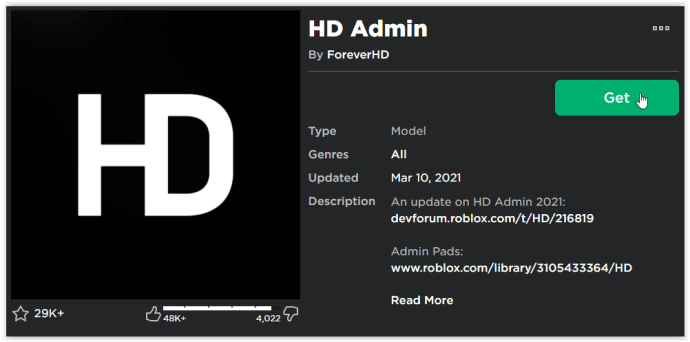
- Cliquer sur "Boîte à outils" dans le menu Roblox Studio en haut.
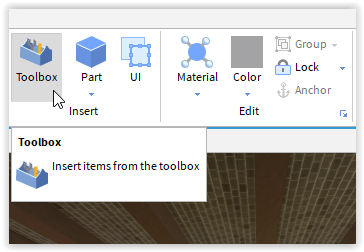
- Parcourir le "Modèle" bibliothèque sur la gauche de l'écran et faites un clic gauche sur « Administrateur HD » pour l'ajouter à votre jeu.
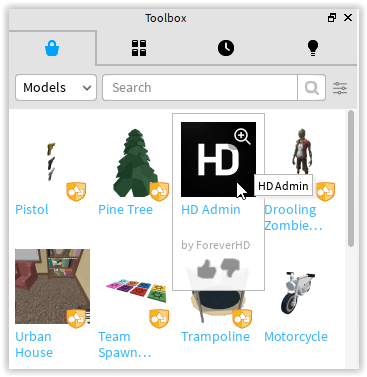
- En mode conception, vous verrez l'icône HD Admin sur votre écran. Il n'apparaîtra pas pendant le jeu.
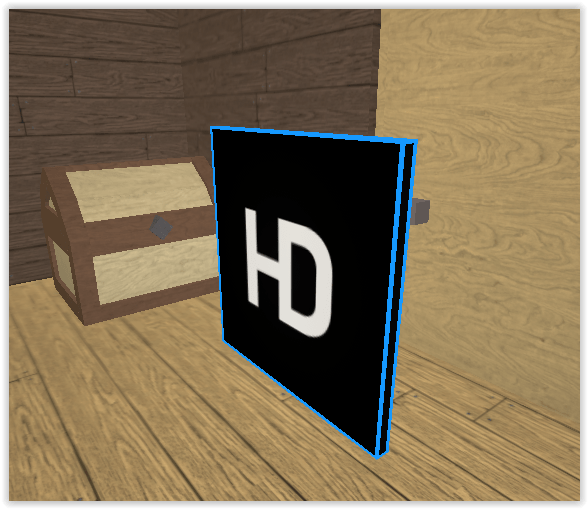
- Pour confirmer également que HD Admin est disponible dans le jeu, parcourez "Explorateur" sur le côté droit de votre écran dans Studio, cliquez sur « Espace de travail » puis cherche « Administrateur HD » dans l'arborescence des répertoires.
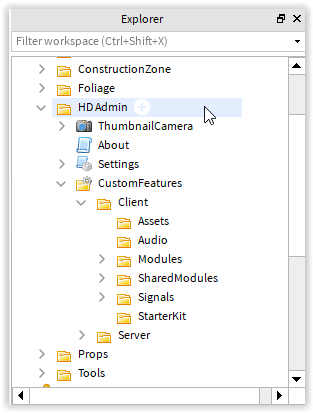
- Pour enregistrer votre jeu créé avec HD Admin ajouté, cliquez sur "Déposer" en haut, puis sélectionnez « Publier sur Roblox » ou « Publier sur Roblox en tant que… » Vous pouvez également cliquer « Enregistrer dans Roblox »,« Enregistrer dans Roblox sous… »"Sauvegarder," ou "Enregistrer sous…" si vous souhaitez tester le jeu immédiatement sur votre PC dans Roblox Studio. Quoi qu'il en soit, les modifications refléteront l'emplacement du fichier enregistré : disque dur, bibliothèque Roblox ou serveurs Roblox. Vous devrez peut-être relancer votre jeu pour que les modifications prennent effet.
Commandes d'administration Roblox à l'aide d'Admin Infinite de Kohl
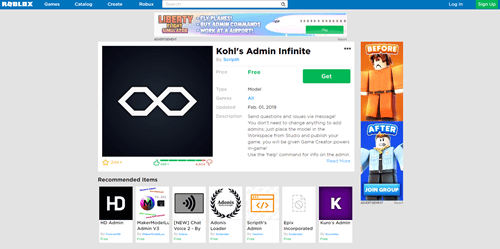
L'utilisation d'Admin Infinite de Kohl dans Roblox fournit plus de 200 commandes, y compris des commandes personnalisées, des commandes par lots, des commandes anti-exploit et des interdictions. Vous bénéficiez également d'un chat personnalisé et d'une barre de commandes. Cependant, le site Web propose également d'autres packs de commandes. Vous pouvez en acheter et en télécharger plusieurs et expérimenter les jeux que vous inventez.
Toutes les commandes d'administration de notre liste sont sûres et fonctionnent pour la plupart des jeux Roblox, même si d'autres joueurs les ont créées. D'autres commandes d'administration comme le package Admin Infinite de Kohl élargiront encore plus vos possibilités. Commencez à créer et amusez-vous!
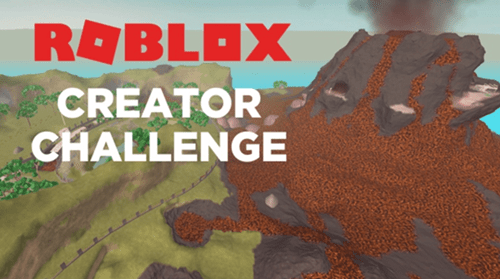
Les autres joueurs peuvent-ils pirater les commandes d'administration ?
Certains administrateurs craignent qu'un autre joueur puisse pirater leurs commandes et reprendre le jeu, mais cela ne devrait pas être un problème car c'est presque impossible. Un autre joueur ne peut utiliser les codes que si le créateur d'origine lui donne accès à la liste des commandes, que ce soit par des options de script ou de bibliothèque de jeux.
Dans quelle mesure les commandes d'administration sont-elles sûres ?
Roblox propose des millions de jeux 3D créés par des joueurs du monde entier. De nombreux créateurs ont proposé leurs commandes, mais tous les codes n'ont pas été testés. Si vous êtes nouveau sur Roblox, vous devez vous en tenir aux commandes que nous avons fournies ci-dessus car elles sont les plus faciles à utiliser et parce que la plupart des jeux Roblox les utilisent. Lorsque vous comprenez comment tout fonctionne, vous pouvez également en expérimenter de nouveaux. Peut-être que vous pouvez essayer d'écrire vos propres commandes plus tard.
Pourquoi ne puis-je pas accéder aux commandes d'administration ?
Tout d'abord, assurez-vous que HD Admin ou un autre modèle d'administrateur est dans votre inventaire sur votre jeu.
Deuxièmement, assurez-vous que vous disposez des droits d'administrateur, qui sont créés automatiquement lorsque vous créez un jeu.
Troisièmement, vérifiez que vous exécutez le jeu (en utilisant « Exécuter » de Studio ou en sélectionnant « Jouer » sur la page du jeu dans un navigateur. Votre situation dépend si vous avez enregistré les modifications du jeu sur le serveur Roblox, votre bibliothèque Roblox ou le périphérique de stockage de votre PC.
Quatrièmement, les commandes d'administration ne fonctionneront pas sur les jeux des autres joueurs à moins que vous n'ayez des droits d'administrateur (qui vous sont donnés par le créateur, ou si vous avez acheté/téléchargé depuis la bibliothèque de leur jeu.